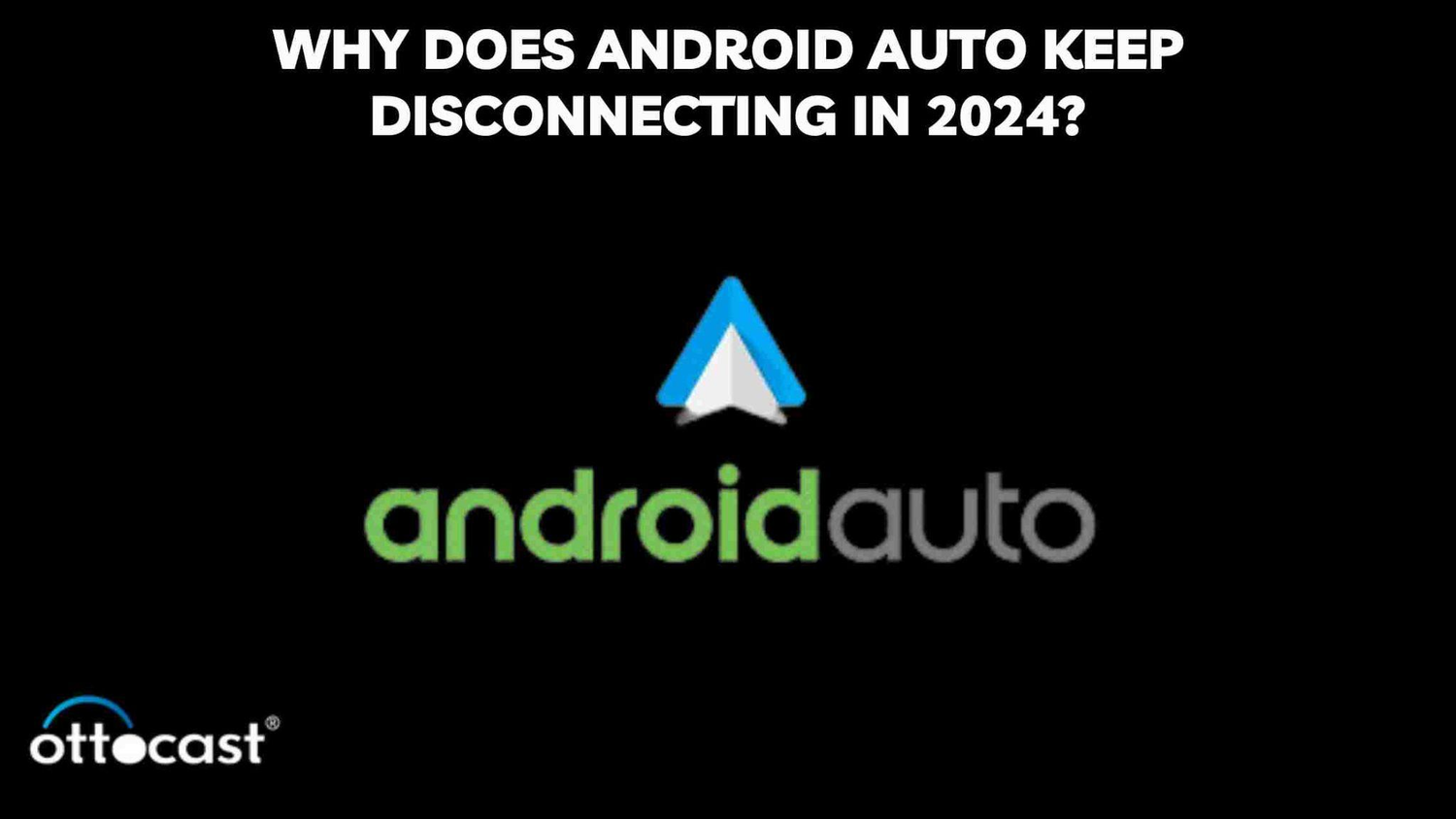En anpassad version av Googles Android-mobila operativsystem, känd som Android Auto, är avsedd att användas i bilar via infotainmentskärmen. Genom Android Auto kan du koppla en modern Android-smartphone till ditt fordon och använda telefonens viktiga funktioner säkert via instrumentpanelen, bilens mikrofon, knappar och pekskärm. Denna hjälpsamma användarmanual täcker viktiga ämnen som telefonanslutning och lyfter fram fördelarna med att använda Android Auto jämfört med infotainmentsystem från tillverkare. Biltillverkare har länge haft svårt att hänga med i den snabba utvecklingen av smartphone-appar och mjukvara; många inbyggda system och funktioner, som satellitnavigering, blir ofta snabbt föråldrade eller saknar information kort efter lansering. Med hjälp av mjukvaran Android Auto kan du använda några av telefonens viktigaste funktioner under körning och se en förkortad version av telefonens skärm när din Android-telefon är ansluten till en kompatibel infotainmentenhet. Detta inkluderar att använda Google Maps eller Waze för navigation, läsa textmeddelanden, ringa samtal och strömma musik. Det finns även flera andra tredjepartsappar tillgängliga, såsom BBC Sounds, Spotify och WhatsApp. Det finns för närvarande över 500 nya bilar tillgängliga för köp världen över som är kompatibla med Android Auto, och flera eftermarknads bilradioenheter finns för att lägga till Android Auto i äldre fordon. Androids webbplats låter dig kontrollera kompatibilitet. Ett problem med infotainmentsystemet kan vara orsaken till Android Autos återkommande frånkopplingar. Kontrollera vanliga infotainmentsproblem som en fladdrande skärm eller en röstkommando som inte fungerar. Starta om infotainmentsystemet för att se om allt fungerar som det ska. Om din telefon är ansluten till bilen via USB kan problemet vara så enkelt som en lös kabel eller smuts som fastnat i en eller båda portarna.
Att hantera hårdvarurelaterade frånkopplingar
Problemen som orsakas av Android Autos återkommande frånkopplingar inkluderar användning av en föråldrad version av appen, inkompatibiliteter mellan appen och bilen, Android Auto-appens cache och data samt att man kör en gammal version av Android-operativsystemet. Så android auto fortsätter att kopplas bort på grund av inkompatibiliteter. Lyckligtvis finns det enkla lösningar på detta problem, såsom att kontrollera appkompatibilitet med bilen, starta om telefonen och appen, rensa Android Auto-appens cache, uppgradera Android Auto och enhetens operativsystem osv.
Android Auto är ett användbart program som kopplar en Android-smartphone till bilens infotainmentsystem. Det har flera riktigt bra funktioner, såsom röststyrning, GPS, musikspelare, webbsökning och Google Maps-navigering. Men android auto fortsätter att kopplas bort på grund av vissa fel.
En annan viktig faktor är USB-standarden; olika USB-versioner har olika dataöverföringshastigheter, vilket påverkar Android Autos funktionalitet. Eftersom kabeln måste tåla regelbunden användning och slitage är hållbarhet och byggkvalitet också viktiga. Det rekommenderas att använda en kabel som är högst 1,8 meter lång. USB-standard: dataöverföringshastigheter varierar mellan USB-versioner. Android Auto rekommenderar USB 3.x eller nyare kablar eftersom de erbjuder bättre anslutningsstabilitet och snabbare dataöverföring. Så här identifierar och löser du problem med USB-anslutningar:
Fixa problem med hårdvara, inklusive problem med USB-enheter.
Använd Enhetshanteraren. Detta verktyg kan hjälpa till att identifiera och lösa problem med anslutna enheter. Genomför en hårdvarudiagnostik. Använd Systemåterställning. Detta kommer att återställa eventuella senaste ändringar du gjort på din dator, vilket bör hjälpa till att lösa usbhub.sys-problemet. Återställ BIOS till dess ursprungliga konfiguration. Så det är därför android auto fortsätter att kopplas bort. Byt ut USB-enheten. Om USB-porten verkar fungera kan din enhet vara problemet. Försök använda en annan USB-port. Det objekt du försöker ansluta, kabeln, USB-porten, datorprogramvaran eller ett annat problem kan vara orsaken till problemet. Så varför fortsätter min android auto att kopplas bort? I grund och botten är hårdvarurelaterade problem huvudorsaken.
Anslut USB-enheten igen efter att ha kopplat bort den. Detta kan hjälpa till att åtgärda trasiga USB-enheter, saknade drivrutiner och skadade filer. Och varför kopplar Android Auto ständigt bort? Kanske är USB huvudproblemet. Google hävdar att Android Auto fungerar med följande enheter:
Vilken Android 11.0-telefon som helst
En Samsung- eller Google-telefon som kör Android 10.0, Android 9.0 på en Samsung Galaxy S8, Galaxy S8+ eller Note 8. En Quora-medlem hävdar att Android Auto kan installeras på vilken telefon som helst som kör Android 6.0 (kitkat). Android 10 och senare telefoner kommer förinstallerade med operativsystemet.
Dessa Android-versioner är kompatibla med trådlös projicering: vilken telefon som helst med Android 11.0. En Android 10.0-smartphone från Samsung eller Google. Android 9.0 på en Samsung Galaxy S8, Galaxy S8+ eller Note 8. Kontakta din biltillverkare för att få reda på mer om huruvida Android Auto är kompatibelt med displayen i din bil. Din bil måste vara kompatibel med Android Auto eller ha en installerad eftermarknadsenhet för att kunna använda Android Auto på displayen i ditt fordon. Inte alla bilar med USB-portar kan använda Android Auto. Dessa 2024-fordon kommer att vara utrustade med Android Automotive som sitt infotainmentsystem:
Acura ZDX (2024+)
XT4 Cadillac (2024+)
(2024) Mercedes-Benz EQB 350 4MATIC
Andra bilar som använder Android Automotive 2024 är:
Cadillac Celestiq 2025+ Cadillac CT5
IQ Cadillac Escalade
Lyriq Cadillac
Uppdateringar för Android Auto är avgörande för att upprätthålla Androids integritet. Dessa kan inkludera interna förbättringar, buggfixar och kompatibilitetsuppgraderingar för olika biltyper. Användarupplevelsen kan bli smidigare och säkrare tack vare dessa uppgraderingar. Annars, på grund av en bugg, kopplar Android Auto ständigt bort.
Åtgärda programvarurelaterade frånkopplingar

Följande lista över vanliga Android Auto-problem inkluderar lösningar:
Kopplar bort när det inte finns någon mobil signal: Återställ anslutningen eller skapa en starkare internetanslutning. Börja därför med att kontrollera inställningarna för Android Auto-appen. och efter det, bekräfta inställningarna för Android Auto-appen. Nästa steg är att bekräfta att platstjänster är aktiverade och inställda i platsinställningarna för optimal precision. Sök sedan efter typiska infotainmentsproblem, inklusive en fladdrande skärm eller en trasig röstkommando. Bekräfta sedan att din telefon, bil och appar är kompatibla. Slutligen, dubbelkolla att din telefon, bil och appar är kompatibla.
Följande är manuella metoder för att uppdatera Android Auto-appen:
- Öppna Google Play Butik.
- Google Android Auto.
- Välj Android Auto-appen.
- Om en uppdaterad version finns tillgänglig visas en Uppdatera-knapp.
- Klicka på symbolen för uppdateringar.
- Vänta på att uppdateringen laddas ner och installeras.
Mobila appar som utger sig för att vara välkända varumärken för att få information kallas rogue-appar. De kan lura användare att lämna ut finansiell information till angripare eller installera skadlig programvara eller utpressningsprogram.
Här är några steg för att åtgärda frånkopplingar:
- Stäng ner den problematiska appen om den inte är affärskritisk
- Koppla bort enheten från nätverket om det är en oönskad, onödig enhet
Övervinna anslutningsproblem
Du kan prova följande för att förbättra Android Autos Bluetooth-anslutning:
Använd Bluetooth för att para ihop din telefon och fordon. Första gången du ansluter trådlöst måste din telefon och bil paras ihop via Bluetooth. Under installationen, se till att Bluetooth, Wi-Fi och platsfunktioner är aktiverade på din telefon för optimal prestanda.
Du kan använda dessa steg för att kontrollera inställningarna i din Android Auto-app:
Först måste du starta inställningsappen. Gå sedan till länkade enheter. Välj sedan din föredragna anslutning. Tryck därefter på Android Auto-knappen. Välj Alltid och Starta Android automatiskt. Slutligen, slå på Android Auto när den är låst. Och slå på trådlös Android Auto.
USB 3.x eller senare kablar rekommenderas av Android Auto för trådbundna anslutningar. Dessa anslutningar erbjuder bättre anslutningsstabilitet och snabbare dataöverföring. Kablar av högre kvalitet med certifieringar som CE, FCC och RoHS ger ökad hållbarhet och pålitlighet.
Följande råd kan hjälpa dig att maximera Android Auto:
Granska dina anslutningar: Kontrollera dina Bluetooth-, Wi-Fi- och USB-anslutningar en gång till.
Välj certifierade kablar: Se till att USB-kabeln du väljer är certifierad för att hantera både laddning och dataöverföring.
Anslut till rätt port: Se till att din telefon är ansluten till den USB-port som WebLink är kompatibel med.
För att stänga av batterioptimering, välj Batteri under Inställningar > Appar > Android Auto. Kontrollera att alternativet för batterioptimering är avstängt. För att rensa data och cache, välj Lagring under Inställningar > Appar > Android Auto.
Navigera användarfel
Följande råd gäller för användning av Android Auto:
- Välj Inställningar: Tryck på appstartsymbolen nere till höger på skärmen.
- Anpassa: Du kan välja om du vill ta emot samtal och meddelanden medan du kör.
- Starta Android Auto medan låst: Aktivera reglaget för Starta Android Auto medan låst i inställningsmenyn.
- För att hantera aviseringar, gå till Appar under Inställningar på din telefon. Efter att ha svept ner, välj Särskild appåtkomst. Efter att ha valt Android Auto, tryck på Enhets- och appaviseringar. Kontrollera om Tillåt aviseringstillgång är aktiverat.
- Töm cache: Om du inte gör det samlas temporära filer på sig över tid och stör programmets funktion.
Du kan:
- Stäng av och starta om din Android-telefon;
- Gå till Inställningar > Appar > Android Auto för att tömma cachen.
- Välj Lagring och rensa sedan Cache.
- Ändra startprogrammet: Sök efter "Android Auto" under Inställningar. För att se alla menyval, skrolla ner. För att prioritera de appar du använder mest när du kör, ändra ordningen de används i med det anpassningsbara startprogrammet.
- Slå på utvecklarläge: Det finns två sätt att göra detta i Android Auto:
- Sök efter "Android Auto" i inställningarna på din telefon.
- För att komma åt Android Auto-appen, tryck på inställningarna.
- Skrolla ner och tryck på Version 10 flera gånger.
- Klicka på OK
- Tryck på de tre prickarna uppe till höger.
- Välj Utvecklaralternativ.
Med hjälp av en app som heter Android Auto kan du använda din Android-telefon för att få tillgång till information, kommunikation, underhållning och navigation på skärmen i ditt fordon. Det är standard i många bilar och kan användas gratis. Bland funktionerna i Android Auto finns följande:
- Navigeringsverktyg: Få sväng-för-sväng-anvisningar, en bättre rutt, beräknad ankomsttid och återstående körsträcka.
- Chatt- och samtalsfunktioner: Använd Google Assistant för att hålla kontakten och ringa samtal. Njut av musik, radio, ljudböcker och annan ljudunderhållning.
- Trafikalarm i realtid: Håll dig informerad om trafikförhållanden under körning.
- SMS: Skicka och ta emot sms; Röstmeddelanden: Lyssna på röstmeddelanden;
- Teknisk support: Använd teknisk support medan du kör ett motorfordon.
De flesta Android-telefoner som kör Android 6.0 (Marshmallow) till Android 11 är kompatibla med Android Auto. Tillsammans med många eftermarknadsbilstereotillverkare är det kompatibelt med majoriteten av OEM:er. Bland Android Autos nackdelar finns dess benägenhet för fel och tillförlitlighet samt anslutningsproblem.
- Android Auto kan nu sammanfatta långa textmeddelanden som kan lyssnas på under körning; • eventuella telefonavbrott kommer att påverka ditt mobilabonnemang;
- Ljudstörningar;
- Appkrascher;
- Röstigenkänningsproblem.
Externa faktorer som påverkar anslutningen

Det finns flera sätt på vilka din omgivning kan påverka din Android Auto-anslutning:
- Pekstyrning
När man interagerar med Android Auto via pekkontroll kan förare upptäcka att de tar mer tid än rekommenderat för att hålla blicken borta från vägen.
- Geofencing
GPS-teknik och andra datakällor, såsom WiFi och mobilnät, används av geofencing för att spåra bilar när de går in och ut ur ett angivet geografiskt område. Ditt fordon måste vara kompatibelt med Android Auto eller ha en eftermarknadsenhet installerad för att använda Android Auto. Android Auto är inte kompatibelt med varje bil som har en USB-port. Du kan ta reda på om den Android Auto-kompatibla ljudenheten i din bil är lämplig.
Följande krav måste uppfyllas för att en app ska listas på Google Play som en Android Auto-app: visuella eller textannonser; bildanvändning; funktionalitet; förväntad prestanda; och förarens distraktion. En Android-smartphone kan enligt en ResearchGate-studie beräkna data från OBDII-koder från motor-ECU för att övervaka fordonets hälsotillstånd i realtid.
Vanliga frågor
- Att ta itu med vanliga frågor: Varför kopplar min Android Auto bort hela tiden?
En möjlig bugg i din smartphones inställningar, nämligen relaterad till batteriet, startkonfigurationen eller cache, kan vara den andra förklaringen. En frånkoppling mellan din telefon och bilen är att förvänta om din telefon inte är korrekt inställd för att stödja Android Auto-ramverket.
- Kan uppdatering av mjukvara lösa problem med frånkoppling i Android Auto?
Ja, du kan åtgärda problem som automatiska frånkopplingar genom att uppgradera Android Auto-mjukvaran på din telefon.
- Återställning av Android Auto: En steg-för-steg-guide
Procedurerna för att återställa Android Auto-appen visas nedan.
- Gå in i inställningsappen på din Android-telefon.
- Välj Avancerade funktioner eller Appar.
- Sök efter Android Auto-appen och välj den.
- Välj Cache och lagring.
- Välj 'Rensa lagring' nu.
- Töm dessutom cachen.
- Diagnostisera USB-portproblem: Är din bils port defekt?
Det finns flera anledningar till att en bils USB-port kan vara trasig, inklusive:
- Fel i mjukvara eller hårdvara
- En trasig säkring
- Problem med lösa anslutningar eller kablar; Enhetsinställningar; Firmware
- Skador på själva USB-porten;
- Uppbyggnad av smuts i porten;
- Föråldrad firmware
- Kompatibilitetschecklista: Är min telefon lämplig för Android Auto?
Vilken Android 11.0-utrustad telefon som helst. En Android 10.0-smartphone från Samsung eller Google. Android 9.0 på en Samsung Galaxy S8, Galaxy S8+ eller Note 8.